|
Carina

Ich
habe dieses Tutorial mit Erlaubnis von Meta übersetzt.
Ich
bin sehr stolz das sie mir die Erlaubnis gegeben
hat
ihre schönen Tutorials zu übersetzen.
Das
Copyright des Original Tutorials liegt bei Meta.
Dieses
Tutorial wurde von
meiner
Tochter Karin übersetzt.
Das
Tutorial darf nicht kopiert und auf
anderen Seiten zum Download angeboten werden.
Thank
you very much Meta for allowing me to translate your great Tutorials.
Hier
ist der Link zum Original Tutorial:
http://www.meetjesplekje.nl/PSP_02/Carina/carina.htm
Ich
habe diese Tutorial mit PSPX3 gemacht.
Funktioniert aber auch mit anderen Versionen.
Für
dieses Tutorial brauchst
Du das
Material
HIER
Filter:
Graphic Plus - Cross Shadow
Flaming Pear - Flexify 2
Redfield - Jama 2000 (Ist ein Kauffilter)
L & K
Landksiteofwonders - L & K Raisa
Hast
du alles dann lass uns beginnen.
1.)
Die
Vordergrundfarbe stelle auf #090304
Die
Hintergrundfarbe auf #82000f
Als
Vordergrund stelle noch diesen Farbverlauf:
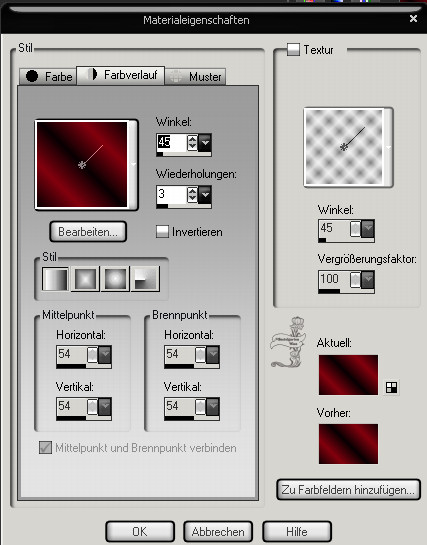
2.)
Öffne ein transparentes Bild
mit 700 x 500 Pixel
Fülle dein Blatt mit dem
Farbverlauf
Anpassen - Unschärfe -
Gauscher Weichzeichner stelle da den Radius auf 40 %
Effekte - L & K
Landksiteofwonders - L & K Raisa (Standarteinstellung)
Ebene - duplizieren
Bild - Vertikal spiegeln
Setze die Deckfähigkeit
dieser Ebene auf 50 % herunter
Ebenen - nach unten zusammen
fassen
Effekte - Bildeffkete -
Nahtlos Kacheln (Standarteinstellung)
3.)
Effekte - Kanteneffekte -
nachzeichnen
Ebene - Neue Rasterebene
Auswahl - Auswahl laden -
Auswahl aus Datei und suche dir da die Auswahl Msb_Carina_01
und klicke da auf Ok
Fülle die Auswahl mit der
Vordergrundfarbe
Auswahl - Auswahl verkleinern
um 13 Pixel
Drücke die Entferntaste
deiner Tastatur
Auswahl - Auswahl vergrößern
um 2 Pixel
Ebene - Neue Rasterebene
Fülle die Ebene mit dem
Farbverlauf
Effekte - Graphic Plus -
Cross Shadow hier stelle alles auf 50 nur das letzte auf 128
Ebene - anordnen nach unten
verschieben
Aktiviere die Oberste Ebene
Auswahl - Auswahl verkleinern
um 2 Pixel
Auswahl - Umkehren
Effekte - 3 D Effekte -
Schlagschatten
Vertikal: 5 Horizontal: 5
Deckfähigkeit: 50 Unschärfe: 15,00 Farbe: schwarz
Vertikal: -5 Horizontal: -5
Deckfähigkeit: 50 Unschärfe: 15,00 Farbe: schwarz
Auswahl aufheben
4.)
Ebene - Neue Rasterebene
Auswahl - Auswahl laden -
Auswahl aus Datei und suche dir da die Auswahl Msb_Carina_02 und
klicke auf OK
Öffne die Tube
WS1_FLRedDahlia180111
Bearbeiten - Kopieren
Bearbeiten - Einfügen in eine
Auswahl
Auswahl aufheben
Effekte - 3D Effekte -
Schlagschatten
Vertikal: 5 Horizontal: 5
Deckfähigkeit: 50 Unschärfe: 15,00 Farbe: schwarz
Ebene - duplizieren
Bild - Vertikal spiegeln
Ebenen nach unten zusammen
fassen
Ebene nach unten verschieben
Aktiviere die Oberste Ebene
Effekte - 3D Effekte -
Innenfase mit dieser Einstellung:
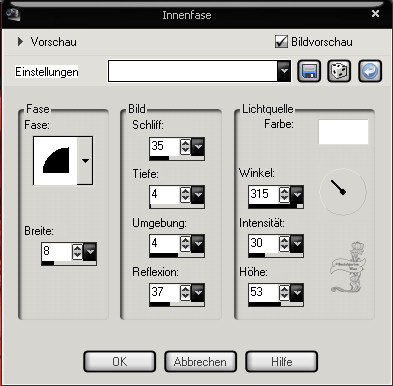
Ebenen nach unten zusammen
fassen
Und noch einmal nach unten
zusammen fassen
Bild - Größe ändern um 50%
Hacken raus bei allen Ebenen
anpassen
Effekte - Bildeffekte -
Versatz ( Im PSP 9 ist das Verschiebung)
Horizontal: -173 Vertikal:
117
Transparent ist angeklickt
Ebenen - duplizieren
Bild - Vertikal spiegeln
Ebene nach unten zusammen
fassen
Effekte - 3D Effekte -
Schlagschatten
Vertikal: -15 Horizontal: 25
Deckfähigkeit: 30 Unschärfe: 5,00 Farbe: schwarz
5.)
Ebene - duplizieren
Aktiviere die Originalebene
Effekte - Flaming Pear -
Flexify 2 mit dieser Einstellung:
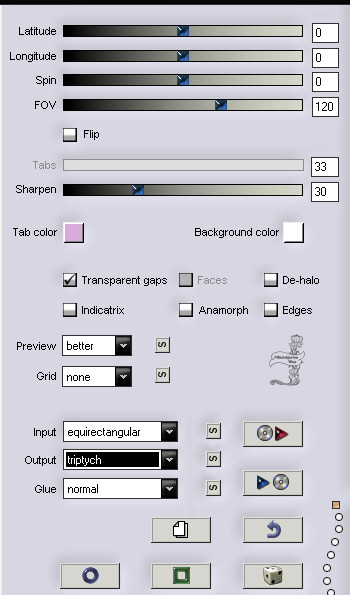
Aktiviere die oberste Ebene
Effekte - Flaming Pear
- Flexify 2 mit dieser Einstellung:
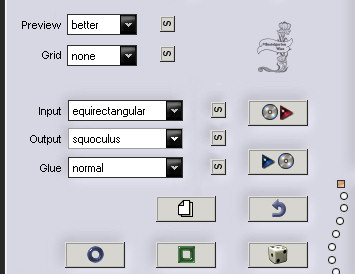
Ebenen nach unten zusammen
fassen
Aktiviere dein Lineal und
ziehe die Ebene mit dem Auswahlwerkzeug auf 150 Pixel rauf.
Effekte - 3D Effekte
Schlagschatten
Vertikal: 5 Horizontal: 5
Deckfähigkeit: 50 Unschärfe: 15,00 Farbe: schwarz
6.)
Ebene - Neue Rasterebene
Auswahlwerkzeug -
Benutzerdefinierte Auswahl
Oben: 0 Links: 0 Unten: 270
Rechts: 700
Fülle die Auswahl mit der
Vordergrundfarbe
Auswahl - aufheben
Effekte - Redfield - Jama
2000
Klicke unten rechts auf
Drapery und dann mit dieser Einstellung:
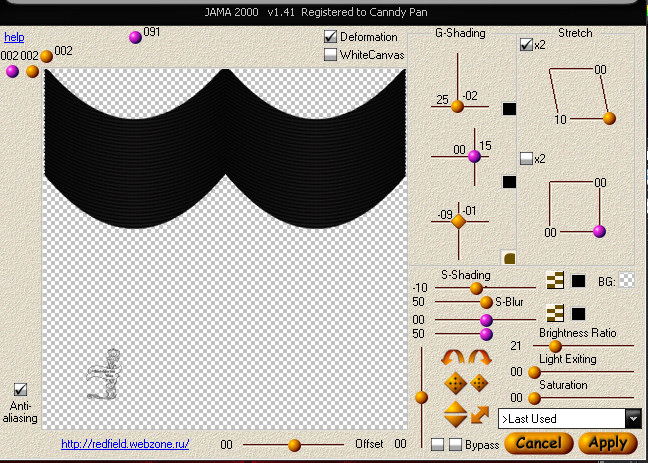
Effekte - Bildeffekte -
Versatz (Im PSP 9 ist das Verschiebung)
Horizontal: 0 Vertikal: 115
Transparent ist angeklickt
Effekte - 3D Effekte -
Schlagschatten
Vertikal: 5 Horizontal: 5
Deckfähigkeit: 50 Unschärfe: 15,00 Farbe: schwarz
Ebene nach unten verschieben
Auswahlwerkzeug -
Benutzerdefinierte Auswahl
Oben: 0 Links: 0 Unten: 270
Rechts: 700
Auswahl - Umkehren
Drücke die Entferntaste
deiner Tastatur
Auswahl aufheben
Aktiviere deine Oberste Ebene
7.)
Ebene - Neue Rasterebene
Auswahl - Auswahl laden -
Auswahl aus Datei und suche dir da die Auswahl Msb_Carina_03 und
klicke da auf OK
Fülle die Auswahl mit der
Vordergrundfarbe
Auswahl - Aufheben
Effekte - Textureffekte -
Jalousie
Breite: 3 Deckfähigkeit: 80
Licht von Links oben ist angehackt Horizontal ist ein hacken
Farbe: 202020
Effekte - Verzerrungseffekte
- Spiralen
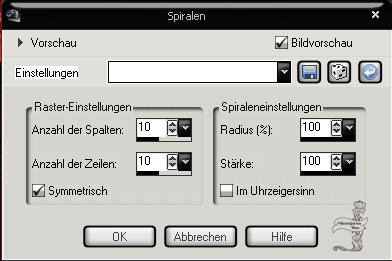
Effekte - 3D Effekte -
Innenfase mit der Einstellung aus Punkt 4 allerdings mit deiner
Hintergrundfarbe
Effekte - Bildeffekte -
Versatz (Im PSP 9 ist das Verschiebung)
Horizontal: 0 Vertikal: -145
Transparent ist angeklickt
8.)
Ebene - Neue Rasterebene
Auswahlwerkzeug -
Benutzerdefinierte Auswahl
Oben: 380 Links: 65 Unten:
500 Rechts: 77
Fülle die Auswahl mit der
Vordergrundfarbe
Auswahl aufheben
Bild - Frei drehen um 90 grad
nach rechts
Effekte - Textureffekte -
Jalousie
Breite: 3 Deckfähigkeit: 80
Licht von oben links Horizontal ist ein hacken
Farbe: 202020
Effekte - 3D Effekte -
Innenfase mit der Einstellung aus Punkt 7
Bild - Frei drehen - 90 grad
nach rechts
Bearbeiten - Kopieren
Bearbeiten - Einfügen als
neue Auswahl
Setze den kleinen Balken wie
auf meinem Bild zu sehen ist.
Mache diesen schritt bis du
am Ende angekommen bist.
Da du den Balken immer als
neue Auswahl Einfügst bleibt dir der Balken erhalten
Auswahl - aufheben
Ebene nach unten verschieben
Aktiviere die Oberste Ebene
Ebene nach unten zusammen
fassen
Effekte - 3D Effekte -
Schlagschatten
Vertikal: -10 Horizontal: 35
Deckfähigkeit: 33 Unschärfe: 5,00 Farbe: schwarz
ACHTUNG!!!
Hacken rein bei Schatten auf neuer Ebene
Du bist jetzt auf der Ebene
mit dem Schatten
Nimm dein Auswahlwerkzeug und
ziehe die Schattenebene bis rüber an die Kante
9.)
Die Leute die PSP X2 und PSP
X3 haben gehen auf
Anpassen - Unschärfe -
Hochpassschärfen
Die anderen nehmen bitte vom
Material das Msb_High-pass-4-2-11
Dann Bearbeiten - Kopieren -
Einfügen als neue Ebene
Setzt die Deckfähigkeit
runter auf 56
Ebene - Neue Rasterebene
Auswahl - Auswahl laden -
Auswahl aus Datei und suche dir da die Auswahl Msb_Carina_04 und
klicke auf OK
Fülle die Auswahl mit der
Hintergrundfarbe
Auswahl aufheben
Effekte - Kanteneffekte -
Hochpass und da stelle auf 50
Kein hacken bei Sättigung
aufheben
Anpassen - Farbton/ Sättigung
Farbton: 2 Sättigung:
254
Verschiebe die Ebene an die
dritte stelle
Die Deckfähigkeit setze auf
56 herunter
Aktiviere die oberste Ebene
10.)
Öffne die Tube Leaf-half
Bearbeiten - Kopieren
Bearbeiten - Einfügen als
neue Ebene
Ebene duplizieren
Verschiebe sie genau daneben
Ebene duplizieren
Bild - Vertikal spiegeln
Verschiebe die Tube neben der
anderen so das sie zur Mitte steht.
Fasse die Ebenen nach unten
zusammen
Und noch mal nach unten
zusammen fassen
Ebene - Duplizieren
Bild - Vertikal spiegeln
Verschiebe nun die die
duplizierte Ebene etwas mehr nach rechts so das die Mitten
aufeinander stossen
Ebenen nach unten zusammen
fassen
Aktivieren nun deinen
Radiergummi mit dieser Einstellung:

Aktiviere nun die Ebene mit
dem die unter den Blumen sind
Auswahl - Alles Auswählen -
Auswahl frei - Auswahl nicht frei
Aktiviere wieder die
Blumenebene
Radiere nun vorsichtig am
Balken entlang die Blumen weg.
Auswahl aufheben
Anpassen -
Farbton/Sättigung/Helligkeit
Farbton: 249 Sättigung: 100
Helligkeit: -100 Hacken bei Kolorieren
11.)
Ebene - Neue Rasterebene
Auswahl - Auswahl laden -
Auswahl aus Datei und suche dir da die Auswahl Msb_Carina_05 und
klicke auf OK
Fülle die Auswahl mit der
Vordergrundfarbe
Auswahl aufheben
Die Deckfähigkeit setze auf
20 herunter
Ebene duplizieren
Bild - Vertikal spiegeln
12.)
Öffne die Tube Alies
394-vrouw-18012011
Bearbeiten - Kopieren
Bearbeiten - Einfügen als
neue Ebene
Bild - Größe ändern um 85 %
Hacken raus bei allen Ebenen
anpassen
Anpassen - schärfen - scharf
zeichnen
Effekte - 3D Effekte -
Schlagschatten
Vertikal: 15 Horizontal: 15
Deckfähigkeit: 30 Unschärfe: 25,00 Farbe: schwarz
13.)
Setze deinen Namen oder dein
Wasserzeichen
14.)
Ebene - Neue Rasterebene
Auswahl - Alles Auswählen
Effekte - 3D Effekte -
Aussparung mit dieser Einstellung:
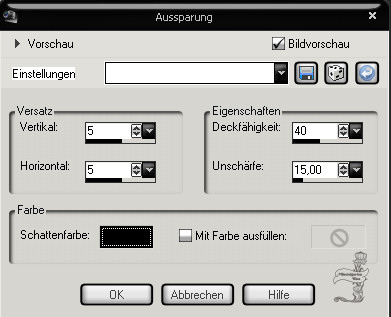
Ebene - Neue Rasterebene
Wiederhole die Aussparung
aber jetzt bei Vertikal und Horizontal mit -5
Auswahl aufheben
Alle Ebenen zusammen fassen
15.)
Bild - Rand hinzufügen von 1
Pixel in der Farbe #82000f
Bild - Rand hinzufügen von 2
Pixel in der Farbe #090304
Bild - Rand hinzufügen von 1
Pixel in der Farbe #82000f
Bild - Rand hinzufügen von 50
Pixel in der Farbe #090304
Bild - Rand hinzufügen von 1
Pixel in der Farbe #82000f
Bild - Rand hinzufügen von 2
Pixel in der Farbe #090304
Bild - Rand hinzufügen von 1
Pixel in der Farbe #82000f
Nimm deinen Zauberstab und
markiere den breiten Rand
Effekte - 3D Effekte -
Aussparung aus Punkt 14 aber als Farbe wähle die Hintergrundfarbe
Ebene - Neue Rasterebene
Effekte - 3D Effekte -
Aussparung Horizontal und Vertikal mit -5
Auswahl aufheben
16.)
Öffne die Schrift DeStencilNF
und schreibe deinen Text
und setze den Text unten an
den breiten Rand

Wandle die Ebene in eine
Rasterebene um
17.)
Auswahl - Alles Auswählen -
Auswahl frei Auswahl nicht frei
Effekte - Textureffekte -
Jalousie
Breite: 3 Deckfähigkeit: 80
Licht links von Oben
Kein hacken bei Horizontal
Farbe: schwarz
Auswahl aufheben
Effekte - Kanteneffekte -
nachzeichnen
Effekte - 3D Effekte -
Schlagschatten
Vertikal: 1 Horizontal: 1
Deckfähigkeit: 50 Unschärfe: 1,00 Farbe: ist deine Hintergrundfarbe
Alle Ebenen zusammen fassen
Speicher dir dein Werk als .jpg
ab
Ich hoffe dir
hat das Tutorial genauso viel Spaß gemacht
wie mir es zu
schreiben.
Dankeschön
fürs nachbasteln.
Die Tutorials
werden hier getestet

Home
Design bei Karin und
Romana
|